バックアップの有無にかかわらず、WeChatの履歴をiPhoneに復元する
WeChatは、コミュニケーション、オンライン注文処理、請求書支払いに人気のアプリであり、私たちの生活の中で重要な位置を占めています。 WeChatを介して交換されるメッセージは、個人的なやり取りからビジネス文書や法的文書まで多岐にわたります。
回復できない可能性のある重要なメッセージや添付ファイルのデータを誤って紛失した場合に備えて。 ここで、バックアップなしでWeChatの履歴を復元する方法を完全に理解する必要があります。 そして、WeChatの履歴を復元するための最良の方法を探しているなら、あなたは正しい場所を訪れました。
この記事では、6つの異なるツールを使用してWeChatでチャットを復元する方法を紹介します。
バックアップでWeChat履歴を復元するための3つのツール(より信頼性が高い)
DrFoneTool – WhatsApp Transfer
状況によっては、WeChatバックアップがある場合、WeChat履歴の復元を提供するアプリケーションが多数あります。
DrFoneTool – WhatsApp Transfer WeChatのバックアップと復元の両方を簡単に実行できます。

DrFoneTool – WhatsApp Transfer(iOS)
最も簡単な方法でWeChatの履歴を復元する
- WeChat / Kik / Viber/WhatsAppをコンピューターにバックアップするにはシングルクリックで十分です。
- WeChatのバックアップと復元とは別に、WhatsAppメッセージのPCへのバックアップまたはエクスポートを簡単に行うことができます。
- WhatsAppをiPhoneから別のiOSに転送することもできます
- このアプリケーションでは、バックアップデータの印刷とプレビューのためのエクスポートも可能です。
- ExcelまたはHTML形式のメッセージのPCへのより高速なバックアップとエクスポートは素晴らしい機能です。
それでは、この詳細なガイドを通じて、WeChatの履歴を復元する方法を学びましょう。
ステップ1:WeChatの復元を開始する前に、コンピューターに最新のDrFoneToolToolkitバージョンをダウンロードします。 デスクトップからプログラムをインストールして起動します。
注意: 以前にDrFoneToolを使用してiPhoneWeChatをバックアップしたことを確認してください。 見る iPhoneWeChatデータをPCにバックアップする3つの方法.

ステップ2:ソフトウェアが起動したら、Appleが承認したUSBケーブルを使用してiPhoneとコンピューターを接続します。 次に、DrFoneTool Toolkitウィンドウで、[WhatsAppTransfer]タブを押します。 次のウィンドウの左側のパネルで、[WeChat]タブをタップしてから、[復元]ボタンを押す必要があります。

ステップ3:しばらくすると、DrFoneTool – WhatsApp Transferは、システムで利用可能なWeChatバックアップのリストをコンピューター画面に表示します。 目的のWeChatバックアップファイルに対して、[表示]ボタンをタップします。 WeChatは、バックアップファイルをスキャンした後、すべてのデータを表示します。

ステップ4:WeChatチャット履歴をiPhoneに復元するには、[デバイスに復元]オプションを選択します。 このプログラムを使用すると、削除されたWeChatメッセージを復元することもできます。

注意: リストから目的のファイルを選択するか、すべてのデータを選択して、[PCにエクスポート]ボタンをクリックすることもできます。 その後表示されるポップアップボタンの「OK」をタップして、選択を確定します。
WeChat –バックアップと復元
コンピューター用のWeChatクライアントを使用して、チャット履歴とともにWeChatアカウントを同じiPhoneまたは新しいiPhoneに復元できます。 バックアップと復元機能を使用すると、WeChatの履歴を無線でコンピューターに転送できます。
WeChatクライアントは、Windows10/8/7システムとMacシステムの両方で使用できます。 お使いの携帯電話とPCが異なるWi-Fiネットワーク上にある場合、このプログラムの失敗率は高くなります。 公共の場所でWi-Fi機能を使用すると、データのハッキングにもつながる可能性があります。
WeChatをバックアップおよび復元する方法を理解したい場合は、このソフトウェアを自分で試す必要があります。
ここに、WeChatを復元する方法のステップバイステップガイドがあります–
- 最新のファイルをダウンロード、インストール、起動します OS固有のWeChatクライアント お使いのコンピュータで。 iPhoneで「WeChat」を開いた後、PC画面からQRコードをスキャンします。
- PCで、WeChatクライアントの[メニュー]オプションをタップし、[バックアップと復元]に移動します。 [バックアップと復元]オプションで、[iPhoneで復元]を探して選択します。

- 画面に表示されるWeChatバックアップファイルのリストが表示されます。 リストから任意のWeChatバックアップファイルを選択し、[OK]をクリックします。 データをiPhoneに復元するにはしばらく時間がかかります。
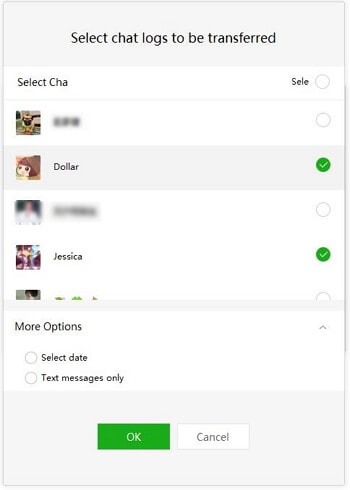
iTunes
iTunesからiPhoneのバックアップを復元すると、WeChatのバックアップが復元されます。
iTunesからWeChatバックアップを復元するときは、次のことを知っておく必要があります。
- iTunesを最新バージョンに更新していない場合、バックアップと復元が影響を受ける可能性があります。
- この方法では、iPhoneのデータ全体が復元されるため、かなりの時間がかかります。
- iTunesのバックアップは、iPhoneと常に同期している場合にのみ効果的です。 長い間iPhoneを同期していない場合、WeChatバックアップに含まれているデータが古すぎて、最近のチャット履歴が復元されない可能性があります。
iTunesを使用してWeChatの履歴iPhoneを復元する方法を学びましょう–
- iTunesを更新する iTunesを起動したら、iPhoneをライトニングケーブルでコンピュータに接続します。
- iTunes画面で、iPhone名をクリックし、[概要]タブに移動します。 [バックアップ]セクションで、[バックアップの復元]ボタンをタップしてプロセスを開始します。

- バックアップファイルのリストが画面に表示されます。 表示されたリストから最新のバックアップファイルを選択し、[復元]ボタンをクリックします。 iPhoneをPCと同期させます。 同期が終了すると、iPhoneでWeChatの履歴が復元されます。
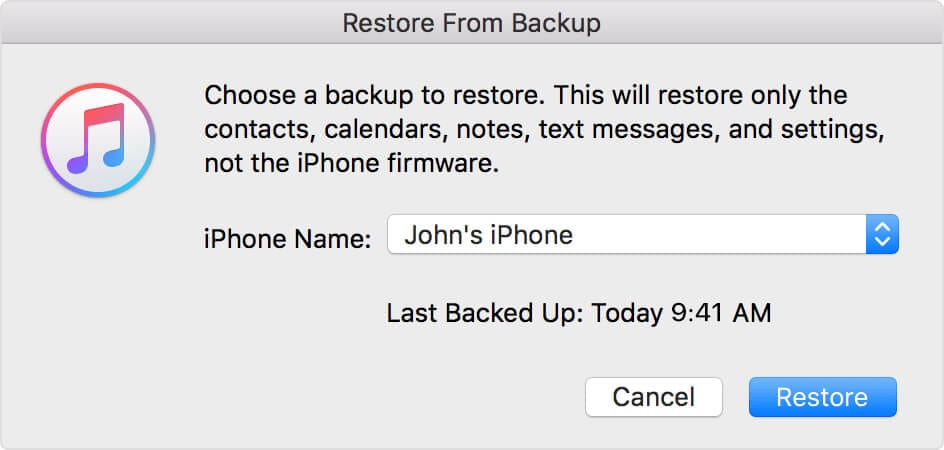
バックアップなしでWeChat履歴を復元するXNUMXつのツール(よりリスクが高い)
ほとんどの場合と同様に、バックアップファイルなしでチャット履歴をWeChatで復元するのはかなり危険です。
何らかのデータ損失のリスクがあります。 バックアップがない場合、iPhoneで無線(Wi-Fi)でバックアップを復元することはできません。
また、バックアップなしでデータを復元する干渉を防ぐために、Bluetoothを非アクティブ化する必要があります。
記事のこの部分では、バックアップなしでWeChatチャット履歴を復元する方法を理解するのに役立ついくつかのツールを紹介します。
iReFone
バックアップなしでWeChatメッセージを復元する方法について疑問がある場合は、iReFoneが役立つ可能性があります。 WeChatの履歴だけでなく、iPhoneからメッセージ、写真、ビデオを復元することもできます。
場合によっては、バックアップなしでWeChatメッセージと添付ファイルのみを回復すると想定した場合、それは間違いです。 このアプリケーションは、iCloud/iTunesバックアップからWeChat履歴を復元する方法も示しています。 スマートリカバリ、iOSデバイスからのリカバリ、iCloudバックアップからのリカバリ、iTunesバックアップからのリカバリを含む4つの異なるデータリカバリモードが付属しています。
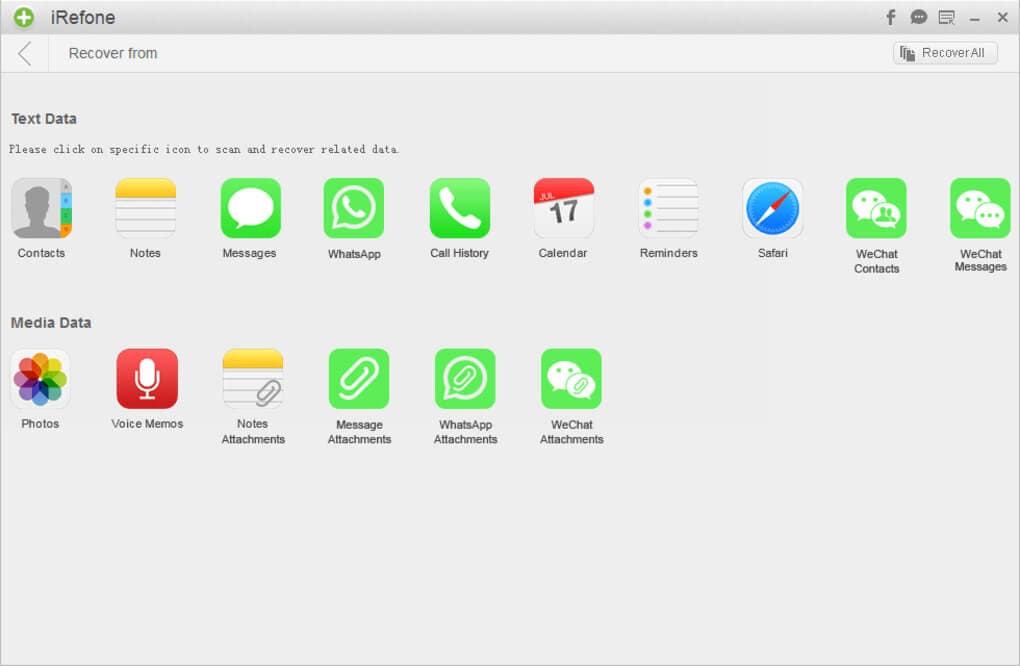
結論
WeChatの履歴を復元するための6つのツールすべてを実行した後、次のことがわかりました。 DrFoneTool – WhatsApp Transfer すべての宝石になること。 Viber、Kik、WeChat、WhatsAppなどの主要なアプリのシングルクリック復元機能は卓越しています。
このソフトウェアを使用してバックアップおよび復元する場合、いかなる方法でもデータが失われる可能性はありません。 さらに、あるiPhoneから別のiPhoneまたはAndroidフォンへのWhatsApp転送機能は称賛に値します。 すべてとは別に、バックアップもエクスポートして印刷します。